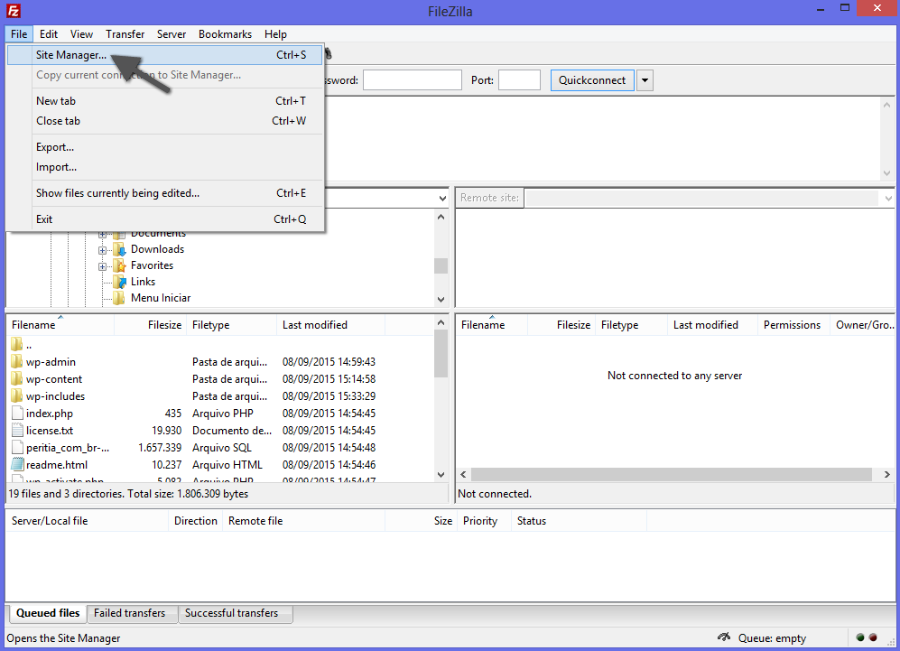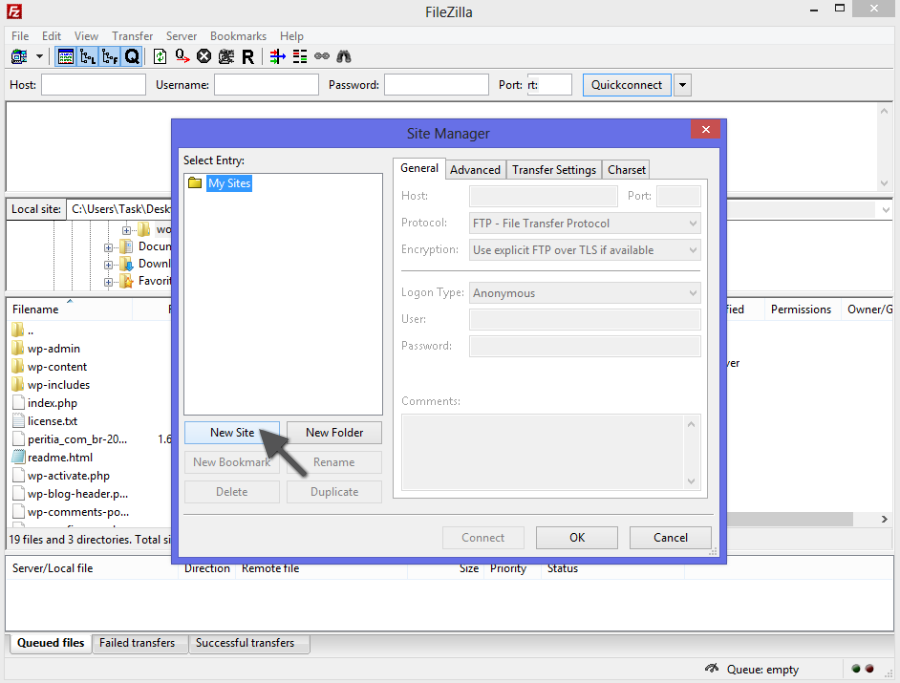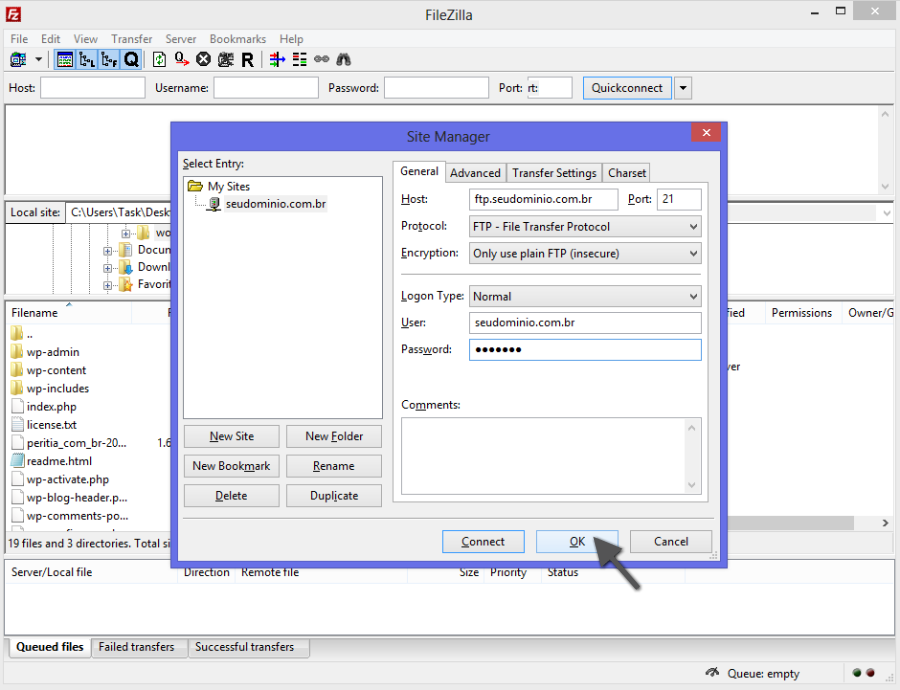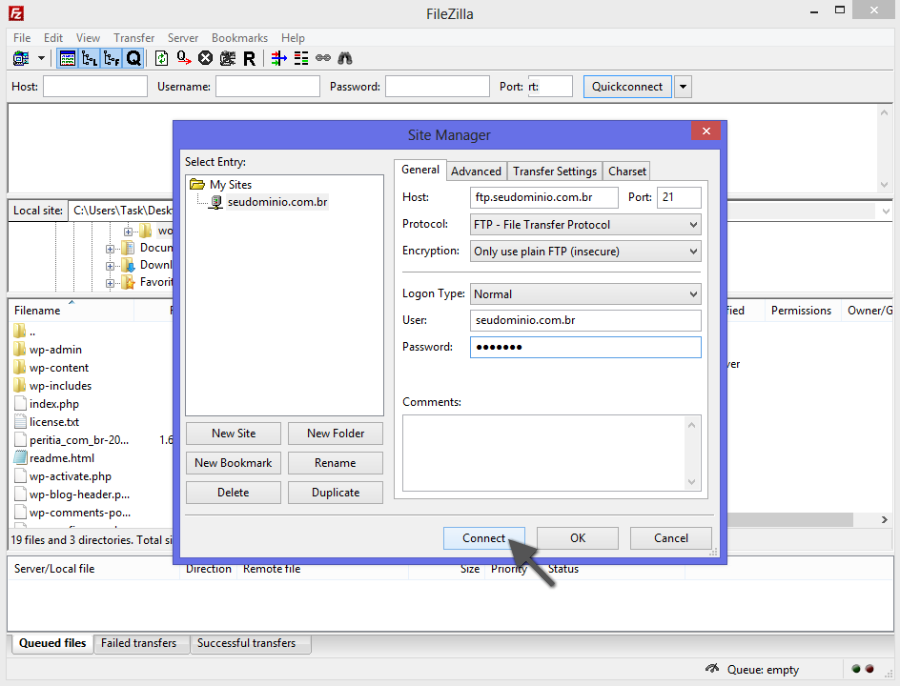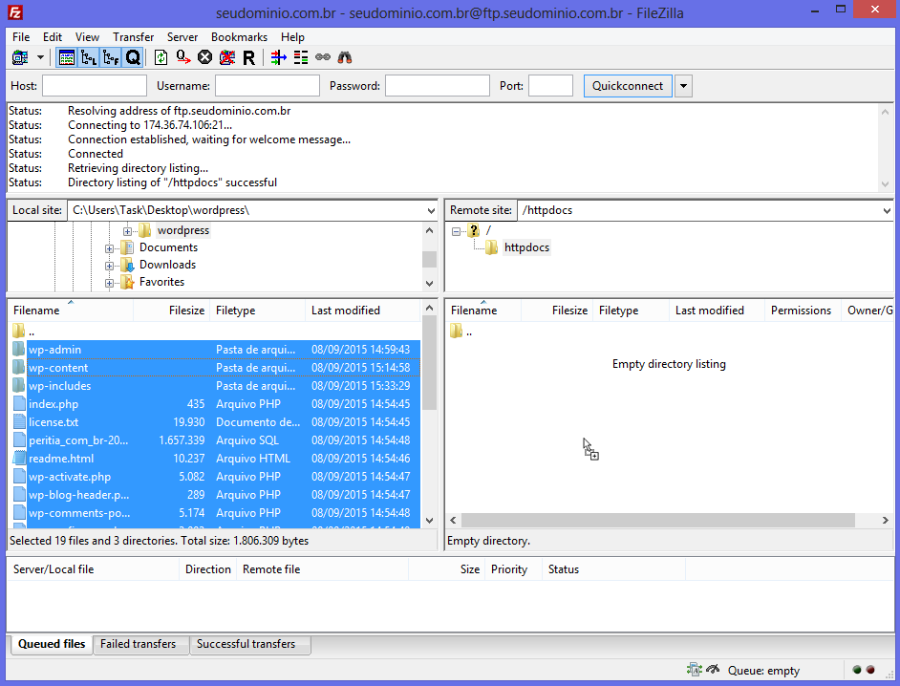Mudanças entre as edições de "Gerenciador de FTP - Filezilla"
| (8 revisões intermediárias por 3 usuários não estão sendo mostradas) | |||
| Linha 1: | Linha 1: | ||
| − | [[categoria: | + | [[Categoria:gerencie_seu_domínio]] |
| + | [[categoria:FTP]] | ||
| + | |||
<table cellspacing="0"> | <table cellspacing="0"> | ||
<tr> | <tr> | ||
| Linha 6: | Linha 8: | ||
</tr> | </tr> | ||
<tr style="background: #F0F8FF"> | <tr style="background: #F0F8FF"> | ||
| − | <td style="vertical-align:top; border-top: 1px solid #9C9C9C; border-right: 1px solid #9C9C9C; border-left: 1px solid #9C9C9C; border-bottom: 1px solid #9C9C9C; padding: 1em;"> | + | <td style="vertical-align:top; border-top: 1px solid #9C9C9C; border-right: 1px solid #9C9C9C; border-left: 1px solid |
| + | |||
| + | #9C9C9C; border-bottom: 1px solid #9C9C9C; padding: 1em;"> | ||
| + | |||
| + | Para configurar e efetuar a transferência de seus arquivos através de um '''Gerenciador FTP''', siga os procedimentos abaixo:<br><br> | ||
| + | |||
| + | [[Arquivo:elipse_1.png]] Com o cliente Filezilla aberto, no topo da janela à esquerda, clique no menu '''"Arquivo"''' e depois na opção '''"Gerenciador de Sites"''':<br> | ||
| + | |||
| + | |||
| + | [[Arquivo:gerenciadorFilezilla1.png]]<br> | ||
| − | |||
| − | [[Arquivo: | + | [[Arquivo:elipse_2.png]] Clique em '''"Novo Site"''':<br> |
| − | |||
| − | [[Arquivo: | + | [[Arquivo:gerenciadorFilezilla2.png]]<br> |
| − | |||
[[Arquivo:elipse_3.png]] Com os dados de conexão à seu FTP em mãos, configure uma nova conexão, conforme abaixo: <br> | [[Arquivo:elipse_3.png]] Com os dados de conexão à seu FTP em mãos, configure uma nova conexão, conforme abaixo: <br> | ||
| − | [[Arquivo: | + | |
| + | |||
| + | [[Arquivo:gerenciadorFilezilla3.png]]<br> | ||
Nessa tela serão solicitados os dados de conexão ao FTP. Preencha conforme abaixo: | Nessa tela serão solicitados os dados de conexão ao FTP. Preencha conforme abaixo: | ||
| + | * '''Host:''' ftp.seudominio.com.br | ||
| + | * '''Porta:''' 21 | ||
| + | * '''Protocolo, selecione:''' FTP - Protocolo de Transferência de Arquivos | ||
| + | * '''Encriptação, selecione:''' Usar FTP simples | ||
| + | * '''Tipo de logon, selecione:''' Normal | ||
| + | * '''Usuário:''' informe o usuário (login) de conexão ao FTP | ||
| + | * '''Senha:''' Senha atual de acesso ao próprio FTP | ||
| + | Clique em''' "Ok"''' para salvar as novas configurações. | ||
| + | |||
| + | |||
| + | [[Arquivo:elipse_4.png]] Para realizar a primeira conexão ao FTP, vá novamente no topo da janela à esquerda e clique no menu '''"Arquivo"''' e depois na opção '''"Gerenciador de Sites"'''. Selecione seu site à esquerda e clique em '''Conectar'''.:<br> | ||
| − | |||
| − | |||
| − | |||
| − | |||
| − | |||
| − | |||
| − | |||
| − | + | [[Arquivo:gerenciadorFilezilla4.png]]<br> | |
| − | [[Arquivo: | + | [[Arquivo:elipse_5.png]] Após realizar a conexão, acesse a raiz de seu FTP clicando à direita, no diretório 'httpdocs'. À esquerda, em '''Endereço Local''', navegue até o diretório de seu computador onde encontram-se armazenados os arquivos que deverão ser publicados no servidor de hospedagem.<br> |
| − | |||
| − | + | [[Arquivo:gerenciadorFilezilla5.png]]<br> | |
| − | |||
| − | |||
| + | [[Arquivo:elipse_6.png]] Em seguida, para início da transferência, selecione à esquerda os arquivos em seu computador e '''"arraste"''' os mesmos, conforme exemplo abaixo:<br> | ||
| − | |||
| − | |||
| + | [[Arquivo:gerenciadorFilezilla6.png]]<br> | ||
| − | |||
| + | [[Arquivo:elipse_7.png]] No final da tela, através dos campos, '''"Arquivos em fila"''', '''"Transferências com falha"''' e '''"Transferências bem sucedidas"''', é possível acompanhar a publicação dos arquivos no servidor. | ||
| − | '''Obs.:''' Caso não possua o cliente filezilla instalado em sua máquina, faça o download do instalador em http://filezilla-project.org/ | + | '''Obs.:''' Caso não possua o cliente filezilla instalado em sua máquina, faça o download do instalador em http://filezilla-project.org/ |
Edição atual tal como às 14h46min de 5 de junho de 2017
|
Para configurar e efetuar a transferência de seus arquivos através de um Gerenciador FTP, siga os procedimentos abaixo:
Clique em "Ok" para salvar as novas configurações.
Obs.: Caso não possua o cliente filezilla instalado em sua máquina, faça o download do instalador em http://filezilla-project.org/ | |